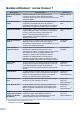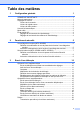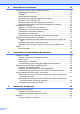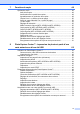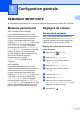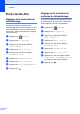Guide de l’utilisateur avancé MFC-J650DW MFC-J870DW MFC-J875DW Version A CAN-FRE
Guides utilisateur : où les trouver ? Quel guide ? Que contient-il ? Guide de sécurité du produit Veuillez commencer par lire ce guide. Lisez les consignes de sécurité avant d'installer l'appareil. Consultez ce guide pour les marques de commerce et les limitations légales.
Table des matières 1 Configuration générale 1 REMARQUE IMPORTANTE ................................................................................ 1 Mémoire permanente ........................................................................................... 1 Réglages de volume ............................................................................................ 1 Volume de la sonnerie ................................................................................... 1 Volume du signal sonore .
Réception d’une télécopie 23 Réception en mémoire (noir et blanc seulement) .............................................. 23 Réadressage de télécopie ........................................................................... 23 Téléappel ..................................................................................................... 24 Mémorisation de télécopie ........................................................................... 24 Impression d'une télécopie à partir de la mémoire .......
7 Fonction de copie 48 Options de copie ................................................................................................ 48 Arrêt d'une copie .......................................................................................... 48 Amélioration de la qualité des copies .......................................................... 48 Agrandissement ou réduction des copies .................................................... 49 Copies N en 1 ou affiche (mise en page) ......................
9 Impression de photos à partir d'un appareil photo 80 Impression de photos directement à partir d'un appareil photo PictBridge ........ 80 Conditions de fonctionnement PictBridge .................................................... 80 Configuration de l'appareil photo numérique ............................................... 80 Impression d'images .................................................................................... 81 Impression en mode DPOF ..............................................
1 Configuration générale 1 REMARQUE IMPORTANTE La plupart des illustrations de ce Guide de l'utilisateur représentent le modèle MFC-J870DW. Mémoire permanente Réglages de volume (MFC-J870DW et MFC-J875DW) Volume de la sonnerie Les réglages des menus que vous avez définis sont mémorisés de façon permanente et sont conservés en cas de coupure de courant. Les réglages temporaires (par exemple Mode International) sont quant à eux perdus.
Chapitre 1 f g h Appuyez sur Volume. Vous pouvez choisir différents niveaux de volume, de Haut à Désactivé. i Appuyez sur a Appuyez sur Vous pouvez également régler le volume du haut-parleur en appuyant sur Raccrocher. b c Appuyez sur Ts réglages. d e Appuyez sur Prog. Général. Volume du signal sonore Lorsque le signal sonore est activé, l’appareil émet un son quand vous appuyez sur l'écran tactile ou le panneau tactile, en cas d’erreur, ou après l’envoi ou la réception de télécopies.
Configuration générale Heure d’été automatique Vous avez la possibilité de configurer l’appareil de telle sorte qu’il passe automatiquement à l'heure d'été. Son horloge sera réinitialisée automatiquement de façon à avancer d’une heure au printemps et à revenir en arrière d’une heure à l'automne. Assurezvous que la date et l'heure ont bien été réglées dans le paramètre Date et heure. Le réglage d'usine est Désactivé. Vous devez dès lors activer le passage automatique à l'heure d'été comme suit.
Chapitre 1 Écran tactile ACL Réglage de la luminosité du rétroéclairage Vous pouvez régler la luminosité du rétroéclairage de l'écran tactile ACL. Si vous avez des difficultés à lire les indications de l'écran ACL, essayez de changer le réglage de la luminosité. a Appuyez sur b c Appuyez sur Ts réglages. d e Appuyez sur Prog. Général. f g h i 4 (Param). Appuyez sur a ou b pour afficher Prog. Général. Appuyez sur a ou b pour afficher Paramètres ACL.
2 Fonctions de sécurité Verrouillage des touches (MFC-J650DW) La fonction Verrouillage des touches permet d'interdire tout accès non autorisé à l'appareil. Elle empêche toute nouvelle programmation de tâches de télécopie différée ou de relève. Les télécopies différées programmées avant le verrouillage des touches ne sont cependant pas perdues et seront quand même envoyées.
Chapitre 2 i Lorsque le message Vérifier s'affiche sur l'écran tactile, saisissez à nouveau le mot de passe à l'aide du clavier de l'écran tactile. Appuyez sur OK. Activation et désactivation de la fonction Verrouillage des touches j Appuyez sur Activation du verrouillage des touches . Modification du mot de passe a b c d e Appuyez sur (Param). Appuyez sur Ts réglages. Appuyez sur a ou sur b pour afficher Fax. Appuyez sur Fax. Appuyez sur a ou sur b pour afficher Divers.
Fonctions de sécurité Désactivation du verrouillage des touches a b Appuyez sur Déverr. Saisissez le mot de passe à 4 chiffres que vous avez enregistré à l'aide du clavier affiché à l'écran tactile. Appuyez sur OK. La fonction Verrouillage des touches est désactivée. REMARQUE Si vous entrez un mot de passe erroné, le message Erreur m.passe s'affiche sur l'écran tactile et l'appareil reste hors ligne.
Chapitre 2 REMARQUE i Lorsque le message Vérifier s'affiche sur l'écran tactile, saisissez à nouveau le mot de passe à l'aide du clavier de l'écran tactile. Appuyez sur OK. j Appuyez sur • Pour imprimer des télécopies en mémoire, vous devez désactiver la fonction Sécurité mémoire. • Vous devez désactiver la fonction Réception PC-Fax avant de pouvoir activer le mode Sécurité mémoire. • Si vous oubliez le mot de passe de la fonction Sécurité mémoire, appelez le Service à la clientèle Brother.
Fonctions de sécurité Activation et désactivation de la fonction Sécurité mémoire Activation de la fonction Sécurité mémoire a Appuyez sur b c Appuyez sur Ts réglages. d e Appuyez sur Fax. f g h i Appuyez sur Divers. REMARQUE Si vous entrez un mot de passe erroné, le message Erreur m.passe s'affiche sur l'écran tactile et l'appareil reste hors ligne. L'appareil reste en mode Sécurité jusqu'à ce que le mot de passe enregistré ait été saisi. (Param). Appuyez sur a ou sur b pour afficher Fax.
3 Envoi d’une télécopie Options d'envoi supplémentaires Si la fonction Aperçu de télécopie est réglée sur Désactivé, appuyez sur Envoi de télécopies en utilisant une combinaison de réglages Si la fonction Aperçu de télécopie est réglée sur Activé, appuyez sur (Fax). (Fax) et sur (Envoi de télécopies). Avant d'envoyer une télécopie, vous pouvez choisir une combinaison de réglages, tels que Résolut téléc, Contraste, Format num vitre et Envoi en temps réel.
Envoi d’une télécopie • Vous pouvez enregistrer certains des réglages que vous utilisez le plus souvent en les définissant comme réglages par défaut. Ces réglages sont conservés jusqu'à ce que vous les modifiiez à nouveau. (Voir Définition de nouveaux réglages par défaut uu page 13.) • Vous pouvez également enregistrer certains des réglages que vous utilisez le plus souvent en les définissant comme raccourci. (Voir Enregistrement des options de télécopie en tant que raccourci uu page 14.
Chapitre 3 (MFC-J870DW et MFC-J875DW) Effectuez l'une des opérations suivantes : Si la fonction Aperçu de télécopie est réglée sur Désactivé, appuyez sur REMARQUE Vous pouvez choisir quatre réglages de résolution différents pour les télécopies noir et blanc et deux pour les télécopies couleur. (Fax). Si la fonction Aperçu de télécopie est réglée sur Activé, appuyez sur (Fax) et sur Noir et blanc Standard Convient à la plupart des documents dactylographiés (textes).
Envoi d’une télécopie Définition de nouveaux réglages par défaut Vous pouvez mémoriser les options de télécopie Résolut téléc, Contraste, Format num vitre, Aperçu 1, Envoi en temps réel et Param. couleur que vous utilisez le plus souvent en les définissant comme réglages par défaut. Ces réglages sont conservés jusqu'à ce que vous les modifiiez à nouveau. 1 f L'écran tactile vous invite à confirmer si vous souhaitez utiliser les valeurs modifiées en tant que nouveaux réglages par défaut.
Chapitre 3 f Appuyez sur d . Enregistrement des options de télécopie en tant que raccourci Vous pouvez mémoriser toutes les nouvelles options de télécopie que vous utilisez le plus souvent en les enregistrant en tant que raccourci. a (MFC-J650DW) Appuyez sur 1 e Lorsque vous avez terminé, appuyez sur OK. f Appuyez sur Enregistrer en tant que racc. g Confirmez la liste des options que vous avez choisies pour le raccourci, puis appuyez sur OK.
Envoi d’une télécopie Opérations d'envoi supplémentaires Envoi d'une télécopie à la fin d'une conversation téléphonique Envoi manuel d'une télécopie À la fin d'une conversation téléphonique, vous avez la possibilité d’envoyer une télécopie à votre correspondant avant de raccrocher. L'envoi manuel permet d'entendre les tonalités de numérotation, de sonnerie et de réception d'une télécopie que vous envoyez.
Chapitre 3 REMARQUE Si le message Mémoire épuisée pour annuler apparaît, appuyez sur l'opération ou sur Envoyer maintenant pour envoyer les pages déjà numérisées. Diffusion (noir et blanc seulement) La diffusion est un procédé qui consiste en l’envoi automatique d'une même télécopie à plusieurs destinataires. Vous pouvez inclure dans une même diffusion des groupes, des numéros du carnet d'adresses et jusqu’à 50 numéros composés manuellement.
Envoi d’une télécopie Si la fonction Aperçu de télécopie est réglée sur Désactivé, appuyez sur (Fax). Si la fonction Aperçu de télécopie est réglée sur Activé, appuyez sur (Fax) et sur (Envoi de télécopies). c d e f g Appuyez sur Options. Appuyez sur a ou sur b pour afficher Télédiffusion. Appuyez sur Télédiffusion. Appuyez sur Ajouter numéro.
Chapitre 3 • La mémoire disponible de l'appareil varie selon le type des tâches enregistrées et les numéros utilisés pour la diffusion. Si vous effectuez une diffusion vers le nombre maximal de numéros disponibles, vous ne pourrez plus utiliser la fonction Multitâche ni la fonction Télécopie différée. Annulation d'une diffusion en cours a b Appuyez sur . Effectuez l'une des opérations suivantes : Pour annuler la totalité de la diffusion, appuyez sur Toute diffusion. Passez à l'étape c.
Envoi d’une télécopie a b Chargez votre document. Mode Outre-mer (MFC-J650DW) Si des interférences sur la ligne téléphonique rendent difficile l'envoi de télécopies à l'étranger, nous vous conseillons d'activer le mode Outre-mer. Après chaque envoi, le mode Outre-mer se désactive automatiquement. Appuyez sur (Fax). (MFC-J870DW et MFC-J875DW) Effectuez l'une des opérations suivantes : Si la fonction Aperçu de télécopie est réglée sur Désactivé, appuyez sur a b (Fax). Chargez votre document.
Chapitre 3 Télécopie différée (noir et blanc seulement) Si vous avez réglé le format Horloge 12 h pour le paramètre Type d’horloge, saisissez l'heure (au format 12 heures) à l'aide du clavier de l'écran tactile, puis appuyez sur AM ou sur PM. Vous pouvez mémoriser jusqu'à 50 télécopies à envoyer dans les 24 heures. Ces télécopies seront envoyées à l'heure que vous saisissez à l'étape i. a b Appuyez sur OK.
Envoi d’une télécopie Envoi par lot en différé (noir et blanc seulement) Vérification et annulation de tâches en attente Avant d'envoyer les télécopies différées, l'appareil peut vous aider à réaliser des économies en triant toutes les télécopies en mémoire par destination et par heure programmée.
Chapitre 3 Relève Si la fonction Aperçu de télécopie est réglée sur Désactivé, appuyez sur La relève est une fonction permettant de configurer l'appareil de telle sorte que d'autres personnes puissent en recevoir des télécopies, mais en payant elles-mêmes l'appel. Elle permet également d'appeler le télécopieur d'un correspondant et d'en recevoir une télécopie en payant l'appel. Pour fonctionner, la fonction de relève doit être configurée sur les deux appareils.
4 Réception d’une télécopie Réception en mémoire (noir et blanc seulement) La fonction Réception en mémoire vous permet de recevoir des télécopies même si vous n'êtes pas à proximité de l'appareil. Vous ne pouvez effectuer qu'une seule opération Réception en mémoire à la fois : Réadressage de télécopie f g Appuyez sur Réglage récep. h i Appuyez sur Récept.mémoire. l (MFC-J650DW) Appuyez sur Imp sauve: Activ ou Imp sauve: Désact.
Chapitre 4 Téléappel Si votre téléavertisseur a besoin d'un code NIP, composez ce code, appuyez sur # et sur Pause, puis entrez votre numéro de télécopieur suivi de # #. Lorsque vous choisissez Téléappel, l'appareil appelle le numéro de téléphone mobile ou de téléavertisseur que vous avez programmé pour vous prévenir qu'une télécopie a été reçue et mémorisée. Appuyez sur OK. Exemple : Lorsque la fonction Téléappel est activée, l'appareil imprime une copie de sauvegarde de la télécopie reçue.
Réception d’une télécopie e Appuyez sur a ou b pour afficher Réglage récep. f g Appuyez sur Réglage récep. h i Appuyez sur Récept.mémoire. j k Appuyez sur a ou b pour afficher Récept.mémoire. Appuyez sur a ou b pour afficher Mémoriser fax. REMARQUE • Vous pouvez aussi imprimer une télécopie stockée en mémoire en appuyant sur Impr. sur l'écran tactile. (MFC-J870DW et MFC-J875DW : lorsque la fonction Aperçu de télécopie est réglée sur Désactivé.
Chapitre 4 f g Appuyez sur Réglage récep. h i Appuyez sur Récept.mémoire. j k Appuyez sur Récept PC FAX. l m n Appuyez sur a ou b pour afficher Récept.mémoire. Appuyez sur a ou b pour afficher Récept PC FAX. L'écran tactile affiche le message Exécuter PC-Fax sur l’ordinateur. Appuyez sur OK. Appuyez sur a ou sur b pour afficher ou sur le nom de l'ordinateur sur lequel vous voulez recevoir les télécopies si vous êtes en réseau. Appuyez sur ou sur le nom de l'ordinateur.
Réception d’une télécopie REMARQUE D'autres options s'afficheront sur l'écran tactile si des télécopies reçues se trouvent encore dans la mémoire de l'appareil. (Voir Modification des options de la fonction Réception en mémoire uu page 27.) Si des télécopies reçues se trouvent encore dans la mémoire de l'appareil lorsque vous activez la fonction Récept PC FAX à partir d'une autre option [RE-TX Fax, Téléappel ou Mémoriser fax], appuyez sur ou sur le nom de l'ordinateur, si vous êtes en réseau.
Chapitre 4 Récupération à distance Vous pouvez appeler votre appareil depuis n'importe quel téléphone à clavier ou télécopieur, puis utiliser le code et les commandes d'accès à distance pour récupérer des télécopies. Définition d'un code d'accès à distance Le code d'accès à distance vous permet d'accéder aux fonctions de récupération à distance lorsque vous n'êtes pas à proximité de l'appareil.
Réception d’une télécopie f Raccrochez. REMARQUE • Si votre appareil est en mode Manuel lorsque vous voulez utiliser les fonctions de récupération à distance, attendez environ 100 secondes après qu'il a commencé à sonner, puis entrez votre code d'accès à distance dans les 30 secondes. • Il se peut que cette fonction ne soit pas disponible dans certains pays ou ne soit pas prise en charge par votre compagnie de téléphone locale.
Chapitre 4 Commandes de télécopie à distance Pour accéder aux fonctions de votre appareil lorsque vous n'êtes pas à proximité, reportez-vous aux commandes indiquées dans le tableau. Lorsque vous appelez l'appareil et que vous entrez votre code d'accès à distance (3 chiffres suivis de ), le système émet deux bips courts. Vous devez alors entrer une commande à distance.
Réception d’une télécopie Récupération de télécopies Vous pouvez appeler votre appareil depuis n'importe quel téléphone à clavier et faire envoyer vos télécopies à un autre télécopieur. Avant d'utiliser cette fonction, vous devez activer le mode Mémorisation de télécopie ou Aperçu de télécopie 1. (Voir Mémorisation de télécopie uu page 24 ou uu Guide de l’utilisateur : Aperçu de télécopie (noir et blanc seulement) (MFC-J870DW et MFC-J875DW).
Chapitre 4 Opérations supplémentaires de réception Réception de télécopies dans la mémoire lorsque le bac à papier est vide Dès que le bac à papier s'est vidé au cours de la réception d'une télécopie, l'écran tactile affiche Vérifiez papier. Placez du papier dans le bac. (uu Guide de l’utilisateur : Chargement de papier et d'autres supports d'impression.
Réception d’une télécopie Relève La relève est une fonction permettant de configurer l'appareil de telle sorte que d'autres personnes puissent en recevoir des télécopies, mais en payant elles-mêmes l'appel. Elle permet également d'appeler le télécopieur d'un correspondant et d'en recevoir une télécopie en payant l'appel. Pour fonctionner, la fonction de relève doit être configurée sur les deux appareils. Tous les télécopieurs ne prennent pas en charge la relève.
Chapitre 4 i j Appuyez sur Ajouter numéro. Vous pouvez ajouter des numéros à la diffusion de différentes façons : Appuyez sur Ajouter numéro et saisissez un numéro à l'aide du clavier affiché à l'écran tactile. Appuyez sur OK. Annulation d'une tâche de relève séquentielle a b k Lorsque vous avez saisi tous les numéros de télécopieur en répétant les étapes i et j, appuyez sur OK. l Appuyez sur Dém téléc.
5 Composition et mémorisation de numéros Opérations vocales Mode Fax/Tél Vous pouvez utiliser votre téléphone externe pour passer des appels vocaux. Lorsque l'appareil est en mode Fax/Tél, il émet la sonnerie du télécopieur/téléphone (pseudo sonnerie/sonnerie double) pour vous inviter à répondre à un appel vocal.
Chapitre 5 Le message # Non dispo s'affiche si l'appel a été émis en dehors de votre zone de service d'identification de l'appelant. Le message Appel privé signifie que l'appelant a bloqué de façon intentionnelle toute transmission d'information concernant son identification. Vous pouvez imprimer une liste contenant les informations d'identification de l'appelant reçues par votre appareil. (Voir Comment imprimer un rapport uu page 47.
Composition et mémorisation de numéros Considérations à propos des lignes téléphoniques spéciales Lignes téléphoniques de substitution Un système téléphonique de substitution consiste en un groupe de deux lignes téléphoniques distinctes ou plus, capables de transférer l’appel entrant à l’autre ligne si la première est occupée. En règle générale, les appels sont transférés à la ligne la plus proche qui n’est pas occupée, dans un ordre préétabli.
Chapitre 5 Adaptateur triplex RJ14 RJ11 d Branchez une extrémité du second cordon téléphonique du répondeur sur la prise L2 du répondeur à deux lignes. Branchez l'autre extrémité dans la prise EXT de l'appareil.
Composition et mémorisation de numéros Opérations de numérotation supplémentaires Historique des appels sortants Les 30 derniers numéros auxquels vous avez envoyé une télécopie sont mémorisés dans l'historique des appels sortants. Vous pouvez choisir un de ces numéros pour y envoyer une télécopie, l'ajouter au carnet d'adresses ou le supprimer de l'historique. a Appuyez sur b Appuyez sur (Fax). (Historique appels). c d e Appuyez sur Appel sortant. Appuyez sur le numéro souhaité.
Chapitre 5 Si vous souhaitez mémoriser le numéro, appuyez sur Modifier, puis sur Ajouter au carnet d’adresses. (Voir Mémorisation de numéros de carnet d'adresses à partir de l'historique des identifications de la ligne appelante uu page 42.) Si vous souhaitez supprimer le numéro de la liste de l'historique des identifications de la ligne appelante, appuyez sur Modifier, puis sur Effacer. Appuyez sur Oui pour confirmer. Appuyez sur .
Composition et mémorisation de numéros h i Appuyez sur Carnet d’adr. j k l Appuyez sur le numéro. Appuyez sur a ou b pour afficher le numéro du carnet d'adresses Brother 2. Appuyez sur Appliquer. Appuyez sur Dém téléc. Le numéro « 555-7000 » est composé. Pour modifier un numéro de manière temporaire, vous pouvez remplacer une partie du numéro par numérotation manuelle à l'aide du pavé de numérotation.
Chapitre 5 Appuyez sur OK. k l Appuyez sur OK pour confirmer le numéro de télécopieur ou de téléphone à mémoriser. Appuyez sur Si vous disposez du service d'abonné Identification de l'appelant proposé par votre opérateur téléphonique, vous pouvez également mémoriser des numéros de carnet d'adresses à partir des appels entrants enregistrés dans l'historique des identifications de la ligne appelante. (Voir Identification de l'appelant uu page 35.) Appuyez sur b Appuyez sur (Fax).
Composition et mémorisation de numéros b b Appuyez sur (Carnet d’adresses). c d Appuyez sur Modifier. e f g Appuyez sur Groupe. Appuyez sur a ou sur b pour afficher Groupe. Appuyez sur Nom. Entrez le nom du groupe (jusqu'à 16 caractères) à l'aide du clavier affiché à l'écran tactile. Appuyez sur OK. h i Appuyez sur Ajouter/Suppr. j Vérifiez et confirmez la liste des noms et des numéros sélectionnés qui s'affiche, puis appuyez sur OK pour enregistrer votre groupe.
Chapitre 5 d Appuyez sur a ou sur b pour afficher Effacer. e f Appuyez sur Effacer. Appuyez sur le nom du groupe pour ajouter une coche rouge. h Appuyez sur OK. Appuyez sur Oui pour confirmer. Appuyez sur . Ajout ou suppression d'un numéro dans un groupe a Appuyez sur b Appuyez sur (Fax). (Carnet d’adresses). c d Appuyez sur Modifier. e f Appuyez sur Changer. g h Appuyez sur le groupe. i j Appuyez sur Ajouter/Suppr. 44 Appuyez sur a ou sur b pour afficher Changer.
6 Impression de rapports Rapports des télécopies Appuyez sur h i (Param) sur l'écran tactile pour configurer le rapport de vérification de l'envoi et la périodicité du journal. L’appareil imprimera le rapport à l’heure sélectionnée puis supprimera toutes les tâches de sa mémoire. Si la mémoire de l’appareil s'épuise (contient plus de 200 tâches) avant la date spécifiée, celui-ci imprimera le rapport du journal des télécopies plus tôt, puis supprimera toutes les tâches de la mémoire.
Chapitre 6 Si vous avez réglé le format Horloge 12 h pour le paramètre Type d’horloge, appuyez sur Heure et saisissez l'heure (au format 12 heures) à l'aide du clavier de l'écran tactile, puis appuyez sur AM ou sur PM. Appuyez sur OK. Si vous avez réglé le format Horloge 24 h pour le paramètre Type d’horloge, appuyez sur Heure et saisissez l'heure (au format 24 heures) à l'aide du clavier de l'écran tactile. Appuyez sur OK. (Par exemple, entrez 19:45 au lieu de 7:45 PM.
Impression de rapports Comment imprimer un rapport a Appuyez sur b c Appuyez sur Ts réglages. d e Appuyez sur Imp. Rapports. f g Appuyez sur OK. (Param). Appuyez sur a ou b pour afficher Imp. Rapports. Appuyez sur a ou sur b pour afficher le rapport à imprimer, puis appuyez dessus. Appuyez sur 6 .
7 Fonction de copie Options de copie Vous pouvez modifier les réglages de copie pour l'opération de copie suivante. Ces réglages sont temporaires. L'appareil revient aux réglages par défaut 1 minute après la copie. Appuyez sur Copier, puis sur Options. Appuyez sur a ou b pour faire défiler les réglages de copie. Lorsque le réglage souhaité est affiché, appuyez dessus pour sélectionner votre option préférentielle.
Fonction de copie g Appuyez sur Normal, Meilleur ou Rapide. h i Appuyez sur OK. Si vous avez sélectionné Person(25-400%), appuyez sur pour effacer le pourcentage affiché ou appuyez sur d pour déplacer le curseur, puis entrez un taux d'agrandissement ou de réduction compris entre 25% et 400%. Si vous ne voulez pas modifier d'autres réglages, appuyez sur Marche Mono ou March couleur. Appuyez sur OK. Agrandissement ou réduction des copies Vous pouvez choisir un taux d’agrandissement ou de réduction.
Chapitre 7 REMARQUE • Visualis page n'est pas disponible avec Agrandir/Réduire. • Les options Visualis page, Copie recto verso, Copie livre 1, Trier, Copie papier fin 1, Cop. filigrane 1 et Suppr. couleur arrière-plan ne sont pas disponibles avec Ajuster à la page. • L'option Ajuster à la page ne fonctionne pas correctement quand le document sur la vitre du scanner est incliné de plus de 3 degrés.
Fonction de copie g Appuyez sur a ou b pour afficher Désactivé(1en1), 2en1(Portrait), 2en1(Paysage), 2en1(ID) 1, 4en1(Portrait), 4en1(Paysage), Affiche(2x1), Affiche(2x2) ou Affiche(3x3). Appuyez sur l'option à définir. 1 Pour plus d'informations sur l'option 2 en 1 (ID), voir Copie de carte d'identité 2 en 1 (mise en page) uu page 53. h Vérifiez et confirmez la liste des réglages que vous avez choisis, puis appuyez sur OK.
Chapitre 7 Placez le document face imprimée vers le bas dans le sens indiqué ci-dessous : Affiche(2x2) 2en1(Portrait) 2en1(Paysage) 4en1(Portrait) Affiche(3x3) 4en1(Paysage) Affiche(2x1) REMARQUE Les copies en mode Affiche présentent des parties chevauchantes de façon à faciliter leur assemblage par collage.
Fonction de copie Copie de carte d'identité 2 en 1 (mise en page) Vous pouvez copier les deux côtés de votre carte d'identité sur une seule page en conservant la taille originale de la carte. Veillez à régler le format du papier sur Lettre ou A4. REMARQUE Vous ne pouvez copier une carte d'identité que si cela est autorisé par les lois en vigueur. (uu Guide de sécurité du produit : Restrictions juridiques pour la copie.
Chapitre 7 a Chargez votre document. b Appuyez sur c d e Entrez le nombre de copies souhaité. f g h Appuyez sur Pile/Trier. i Si vous ne voulez pas modifier d'autres réglages, appuyez sur Marche Mono ou March couleur. Si vous avez placé le document dans le chargeur automatique de documents, l'appareil numérise le document et commence à imprimer. Les options Ajuster à la page, Visualis page et Copie livre 1 ne sont pas disponibles avec Trier. (Copier). Appuyez sur Options.
Fonction de copie Réglage de la densité Vous pouvez adapter la densité des copies pour les rendre plus foncées ou plus claires. a Chargez votre document. b Appuyez sur (Copier). c d e Entrez le nombre de copies souhaité. f g Appuyez sur Densité. h Vérifiez et confirmez la liste des réglages que vous avez choisis, puis appuyez sur OK. i Si vous ne voulez pas modifier d'autres réglages, appuyez sur Marche Mono ou March couleur. Appuyez sur Options.
Chapitre 7 f g Appuyez sur Paramètres avancés. h Appuyez sur Mode économie d’encre. i Vérifiez et confirmez la liste des réglages que vous avez choisis, puis appuyez sur OK. j Appuyez sur a ou b pour afficher Mode économie d’encre. Si vous ne souhaitez pas modifier d'autres réglages, appuyez sur Marche Mono ou March couleur. REMARQUE • Les options Copie livre, Copie papier fin, Visualis page, Cop. filigrane et Suppr. couleur arrière-plan ne sont pas disponibles avec Mode économie d’encre.
Fonction de copie Copie livre (MFC-J870DW et MFC-J875DW) Copie filigrane (MFC-J870DW et MFC-J875DW) La fonction Copie livre corrige les bords sombres et les inclinaisons lorsque la copie est réalisée à partir de la vitre du scanner. Votre appareil peut corriger les données automatiquement. Vous pouvez placer dans votre document un texte comme filigrane. Vous pouvez sélectionner l'un des filigranes proposés comme modèles. REMARQUE a Chargez votre document.
Chapitre 7 Réglages des copies avec filigrane Option 1 Option 2 Cop. filigrane Texte Option 3 CONFIDENTIEL* BROUILLON COPIE IMPORTANT URGENT Position A B C D Suppression de la couleur d'arrière-plan La fonction de suppression de la couleur d'arrière-plan permet de supprimer la couleur d'arrière-plan du document lors de la copie, Cela pourra améliorer la lisibilité de la copie et économiser de l'encre. REMARQUE Elle ne doit être utilisée que pour les copies couleur.
Fonction de copie Paysage REMARQUE Les options Ajuster à la page, Visualis page, Mode économie d’encre 1, Copie papier fin 1, Copie livre 1 et Cop. filigrane 1 ne sont pas disponibles avec Suppr. couleur arrière-plan. 1 1 REMARQUE • Les options 2en1(ID), Affiche, Copie livre 1 et Ajuster à la page ne sont pas disponibles avec Copie recto verso. Copie recto verso Nous vous recommandons de charger des documents simple face dans le chargeur automatique de documents pour effectuer une copie recto verso.
Chapitre 7 l Vérifiez vos réglages à l'écran tactile, puis appuyez sur OK. m Appuyez sur Marche Mono ou March couleur. Si vous avez placé le document dans le chargeur automatique de documents, l'appareil numérise les pages et commence à imprimer. Si vous utilisez la vitre du scanner, passez à l'étape n. n L'écran tactile affiche : Retournez le document (ou pivotez le livre) puis appuyez sur [Numériser]. Une fois que vous avez fini, appuyez sur [Terminer].
Fonction de copie Rétablissement de tous les réglages d'usine Enregistrement des options de copie en tant que raccourci Vous pouvez rétablir les réglages d'usine des paramètres de copie que vous aviez modifiés, par exemple Qualité, Agrandir/Réduire, Densité, Visualis page, Copie recto verso et Paramètres avancés. Vous pouvez mémoriser les options de copie que vous utilisez le plus souvent en les enregistrant en tant que raccourci. a Appuyez sur b c Appuyez sur Options. d e f Appuyez sur Réinitial.
8 PhotoCapture Center™ : impression de photos à partir d'une carte mémoire ou d'une clé USB Utilisation de PhotoCapture Center™ Cartes mémoire, clés USB et structures de dossiers Votre appareil a été conçu afin d'être compatible avec les fichiers d'image des appareils photo numériques modernes, les cartes mémoire et les clés USB. Pour éviter toute erreur, lisez toutefois attentivement les points ci-dessous : Les fichiers d'image doivent porter l'extension .JPG (les autres extensions, comme .JPEG, .
PhotoCapture Center™ : impression de photos à partir d'une carte mémoire ou d'une clé USB Impression de clips vidéo Impression d'images Vous pouvez imprimer des images provenant de fichiers de clip vidéo enregistrés sur une carte mémoire ou une clé USB. Impression d'une page d'index (miniatures) Un fichier de clip vidéo est automatiquement divisé en 9 parties en fonction de l'heure d'enregistrement et est placé dans 3 lignes. Vous pouvez ensuite voir et imprimer les scènes qui ont été divisées.
Chapitre 8 Appuyez sur Param. impress pour modifier le type ou le format de papier. Passez à l'étape h. Si vous ne voulez pas modifier les réglages du papier, appuyez sur Marche. h i j k l m Appuyez sur Type papier. Appuyez sur a ou sur b pour afficher Pap Ordinaire, Pap jet enc, Brother BP71 ou Autre - Glacé, puis appuyez sur l'option désirée. h Saisissez le numéro de l'image à imprimer à partir de la page d'index (miniatures). Une fois les numéros d'image sélectionnés, appuyez sur OK.
PhotoCapture Center™ : impression de photos à partir d'une carte mémoire ou d'une clé USB a Ouvrez le couvercle des logements pour lecteurs média. b Insérez la carte mémoire ou la clé USB dans le logement approprié. c d Appuyez sur Photo. e Appuyez sur d ou c pour afficher Améliorer phot. Appuyez sur Améliorer phot. REMARQUE • Quatre miniatures s'affichent à la fois, le numéro de la page en cours et le nombre total de pages apparaissant au-dessous.
Chapitre 8 • Appuyez sur Annuler pour revenir à la liste des effets. Appuyez sur Param. impress pour modifier les paramètres d'impression. (Voir Paramètres d'impression de PhotoCapture Center™ uu page 69.) • Si votre photo est trop petite ou présente des proportions irrégulières, il peut ne pas être possible de la recadrer ou de l'améliorer. L'écran tactile affichera Image trop petite ou Image trop longue. i Si vous choisissez Recadrer à l'étape g, ajustez le cadre rouge autour de la photo.
PhotoCapture Center™ : impression de photos à partir d'une carte mémoire ou d'une clé USB f g h Appuyez sur d ou c pour afficher chaque photo. Lorsque la photo souhaitée s'affiche, appuyez dessus. Pour modifier le format de papier, appuyez sur Format pap. Appuyez sur a ou b pour afficher 4pox6po, 5pox7po, Lettre ou A4, puis appuyez sur l'option à activer. Appuyez sur a ou b pour afficher 2x2po, 25x36mm, 35x45mm, 36x51mm, 45x45mm, 45x55mm, 35x48mm ou 50x70mm (2x2.
Chapitre 8 Si vous souhaitez modifier la durée d'affichage de chaque photo, appuyez sur Aff. chaque photo pour. Appuyez sur a ou b pour afficher 3Sec, 10Sec, 30Sec, 1Min ou 5Min, puis appuyez sur l'option à définir. Si vous ne souhaitez pas modifier les réglages, appuyez sur Dém. g Appuyez sur Diaporama. pour terminer le Impression d'une photo pendant un diaporama La norme DPOF a été mise au point par les grands fabricants d'appareils photo numériques (Canon Inc.
PhotoCapture Center™ : impression de photos à partir d'une carte mémoire ou d'une clé USB REMARQUE Une erreur de fichier DPOF non valide peut se produire si la commande d'impression créée sur l'appareil photo a été corrompue. Pour résoudre ce problème, supprimez la commande d'impression et recréez-la à l'aide de votre appareil photo. Pour savoir comment supprimer ou recréer la commande d'impression, reportez-vous au site Web d'assistance du fabricant de l'appareil photo ou à sa documentation.
Chapitre 8 g h i Appuyez sur OK. j k l Appuyez sur Qualité Impres. Appuyez sur Param. impress. Si vous ne voulez pas modifier d'autres réglages, appuyez sur ou OK. Appuyez sur Marche pour imprimer. Options de papier Type de papier a Ouvrez le couvercle des logements pour lecteurs média. b Insérez la carte mémoire ou la clé USB dans le logement approprié. c d Appuyez sur Photo. 70 l Si vous ne voulez pas modifier d'autres réglages, appuyez sur ou OK. Appuyez sur Marche pour imprimer.
PhotoCapture Center™ : impression de photos à partir d'une carte mémoire ou d'une clé USB l Appuyez sur a ou sur b pour afficher Format Impr. Appuyez sur Format Impr. Appuyez sur a ou b pour afficher les options présentées dans le tableau cidessous, puis appuyez sur l'option à définir. Exemple : position d'impression pour du papier Lettre 1 2 3pox4po 3.5pox5po La fonction Correction automatique est disponible pour la plupart des photos.
Chapitre 8 Réglage de la luminosité, du contraste et des couleurs Contraste Luminosité Vous avez la possibilité de définir le niveau de contraste. Le fait d'augmenter le contraste donne aux images un aspect plus net et percutant. a Ouvrez le couvercle des logements pour lecteurs média. a Ouvrez le couvercle des logements pour lecteurs média. b Insérez la carte mémoire ou la clé USB dans le logement approprié. b Insérez la carte mémoire ou la clé USB dans le logement approprié.
PhotoCapture Center™ : impression de photos à partir d'une carte mémoire ou d'une clé USB Amélioration des couleurs Vous pouvez activer la fonction d'amélioration des couleurs pour rendre les images imprimées plus éclatantes. La durée d'impression sera plus longue. a Ouvrez le couvercle des logements pour lecteurs média. b Insérez la carte mémoire ou la clé USB dans le logement approprié. c d Appuyez sur Photo. e f Appuyez sur Visualiser photos.
Chapitre 8 • Netteté Ce paramètre permet d'améliorer le détail des photos, à la manière de la mise au point précise d'un appareil photo. Si l'image n'est pas parfaitement mise au point et que vous ne parvenez pas à voir les détails fins de l'image, réglez sa netteté. • Densité des couleurs Ce paramètre permet d'ajuster l'intensité des couleurs de l'image. Vous pouvez augmenter ou diminuer l'intensité des couleurs d'une image pour améliorer une photo passée ou terne. g h i Appuyez sur OK.
PhotoCapture Center™ : impression de photos à partir d'une carte mémoire ou d'une clé USB f Appuyez sur d ou c pour afficher chaque photo. Lorsque la photo souhaitée s'affiche, appuyez dessus, puis appuyez sur OK. g h i Appuyez sur OK. j k l Appuyez sur Sans bordure. Appuyez sur Param. impress. Appuyez sur a ou b pour afficher Sans bordure. Appuyez sur a ou b pour afficher Imprimer date. j k l Appuyez sur Imprimer date. Si vous ne voulez pas modifier d'autres réglages, appuyez sur ou OK.
Chapitre 8 f g h i j k l m Appuyez sur d ou c pour afficher chaque photo. Lorsque la photo souhaitée s'affiche, appuyez dessus, puis appuyez sur OK. Appuyez sur Param. impress. Appuyez sur le nouveau réglage. Répétez cette étape pour chaque réglage à modifier. Une fois le dernier réglage modifié, appuyez sur a ou b pour afficher Fix nv param déf. g h i Appuyez sur OK. j k Appuyez sur Réinitial. usine. l Appuyez sur Appuyez sur Fix nv param déf.
PhotoCapture Center™ : impression de photos à partir d'une carte mémoire ou d'une clé USB Numérisation vers une carte mémoire ou une clé USB REMARQUE Rognage automatique (MFC-J870DW et MFC-J875DW) a Ouvrez le couvercle des logements pour lecteurs média. b Insérez la carte mémoire ou la clé USB dans le logement approprié. c Appuyez sur Numériser vers support. d e f Chargez votre document. g h i j Appuyez sur Rognage auto. k Le nombre de documents numérisés s'affiche sur l'écran tactile.
Chapitre 8 REMARQUE • Rognage auto est disponible pour du papier dont les quatre coins sont à angle droit (90 °). Si l'un des angles n'est pas droit, Rognage auto ne peut pas détecter le document. • Si votre document est trop long ou trop large, ce réglage ne fonctionne pas correctement. Le document doit avoir les dimensions suivantes : jusqu'à 7,7 × 10,6 po (195 × 270 mm). Si le rapport entre hauteur et largeur du document est supérieur à 1:8, ce réglage ne fonctionne pas correctement.
PhotoCapture Center™ : impression de photos à partir d'une carte mémoire ou d'une clé USB . a Ouvrez le couvercle des logements pour lecteurs média. Rétablissement des réglages d'usine b Insérez la carte mémoire ou la clé USB dans le logement approprié. c Appuyez sur Numériser vers support. d e Appuyez sur Options.
9 Impression de photos à partir d'un appareil photo Impression de photos directement à partir d'un appareil photo PictBridge Configuration de l'appareil photo numérique Assurez-vous que l'appareil photo est en mode PictBridge. L'afficheur de votre appareil photo PictBridge peut proposer les réglages suivants. Certains de ces réglages peuvent ne pas être disponibles en fonction de l'appareil photo.
Impression de photos à partir d'un appareil photo Réglages Options Format du papier 4 × 6 po (10 × 15 cm) Type de papier Papier glacé Mise en page Sans bordure : Activé Qualité d'impression Fine Amélioration des couleurs Désactivé Impression de la date Désactivé Si votre appareil photo ne propose pas d'options de menu, ces réglages sont également appliqués. Impression d'images REMARQUE Retirez toute carte mémoire ou clé USB de l'appareil avant de raccorder un appareil photo numérique.
Chapitre 9 Impression en mode DPOF L'abréviation DPOF signifie Digital Print Order Format (format de commande d'impression numérique). La norme DPOF a été mise au point par les grands fabricants d'appareils photo numériques (Canon Inc., Eastman Kodak Company, FUJIFILM Corporation, Panasonic Corporation et Sony Corporation) en vue de simplifier l'impression des photos des appareils photo numériques.
Impression de photos à partir d'un appareil photo Impression d'images REMARQUE Retirez toute carte mémoire ou clé USB de l'appareil avant de raccorder un appareil photo numérique. a Ouvrez le couvercle des logements pour lecteurs média. b Assurez-vous que l'appareil photo est éteint. Raccordez l'appareil photo à l'interface USB directe (1) de l'appareil Brother à l'aide du câble USB. 9 1 1 c d Interface USB directe Allumez l'appareil photo.
A Entretien périodique Nettoyage et vérification de l'appareil Nettoyez l'extérieur de l'appareil comme suit : IMPORTANT Nettoyage de l'extérieur de l'appareil • Utilisez du détergent neutre. Ne nettoyez pas avec un liquide volatil comme du diluant ou du benzène sous peine d'endommager la surface extérieure de l’appareil. Nettoyez l'écran tactile comme suit : • N'utilisez PAS de produits de nettoyage contenant de l’ammoniac.
Entretien périodique c Soulevez le couvercle du bac de sortie papier et retirez tout élément coincé à l'intérieur. d Essuyez l'intérieur et l'extérieur du bac à papier avec un chiffon doux, non pelucheux et sec pour enlever la poussière. b Nettoyez le cylindre de l'imprimante (1) et ses abords en essuyant toute trace d'encre à l'aide d'un chiffon doux, non pelucheux et sec. 1 e Fermez le couvercle du bac de sortie papier et replacez fermement le bac à papier dans l'appareil.
a Débranchez l’appareil de la prise d'alimentation c.a. Retirez complètement le bac à papier (1) de l'appareil. c 1 Soulevez le couvercle d'élimination des bourrages (2), puis nettoyez l'arrière des rouleaux d'alimentation du papier (1) avec un chiffon doux non pelucheux humecté d'eau. À l'issue du nettoyage, essuyez les rouleaux avec un chiffon doux, non pelucheux et sec pour éliminer l'humidité. REMARQUE Si le volet du support papier est ouvert, fermez-le puis fermez le support papier.
Entretien périodique REMARQUE Si l'appareil entraîne en même temps les quelques dernières feuilles de papier présentes dans le bac, nettoyez le patin de base (1) à l'aide d'un chiffon doux non pelucheux humecté d'eau. d À l'issue du nettoyage, essuyez le patin avec un chiffon doux, non pelucheux et sec pour éliminer l'humidité. Nettoyez les rouleaux d'entraînement du papier (1) à l'aide d'un chiffon doux non pelucheux humecté d'eau.
Vérification du volume d'encre Bien que l'icône du volume d'encre apparaisse sur l'écran tactile, vous pouvez utiliser le menu de l'encre pour afficher un graphique plus grand montrant l'encre qui reste dans chaque cartouche. a Appuyez sur . REMARQUE Vous pouvez également appuyer sur (Param) et sur Encre. b Appuyez sur Volume encre. L’écran tactile indique le volume d’encre.
Entretien périodique Emballage et transport de l'appareil d Pour transporter l’appareil, veillez à utiliser son emballage d’origine. Tout appareil mal emballé risque d’invalider la garantie en ce qui concerne les dommages occasionnés lors du transport. 1 3 L'appareil doit être assuré adéquatement auprès du transporteur. 2 IMPORTANT Il est essentiel que la tête d’impression de l’appareil puisse retrouver sa position initiale après une tâche d’impression.
g Mettez en place l'élément de protection orange et fermez le couvercle des cartouches d'encre. IMPORTANT • Assurez-vous que la patte en plastique située sur le côté gauche de l'élément de protection orange (1) se verrouille bien (2) (un déclic doit se faire entendre). 1 2 • Si vous ne trouvez pas l'élément de protection orange, expédiez l'appareil sans cet élément. N'installez PAS les cartouches d'encre à la place de cet élément pour l'expédition.
Entretien périodique REMARQUE Si vous retournez votre appareil dans le cadre du service d’échange offert par Brother, emballez seulement l’appareil. Conservez toutes les pièces amovibles, ainsi que la documentation imprimée, pour pouvoir les utiliser avec votre appareil de rechange. A k Fermez la boîte et apposez du ruban adhésif.
B Glossaire Voici une liste complète des caractéristiques et des termes qui apparaissent dans les guides de Brother. La disponibilité de ces caractéristiques dépend du modèle acheté. Accès pour récupération à distance Possibilité d'accéder à votre appareil à distance à partir d'un téléphone à clavier.
Glossaire Envoi Processus consistant à transmettre des télécopies par ligne téléphonique de votre appareil vers le télécopieur destinataire. Envoi en temps réel Fonction permettant d'envoyer des télécopies en temps réel lorsque la mémoire est saturée. Envoi par lot (Télécopies en noir et blanc seulement) Cette fonction vous permet de réduire les coûts en envoyant en une seule transmission toutes les télécopies différées destinées au même numéro de télécopieur. Erreur de communication (Erreur comm.
Méthode d'encodage Méthode d'encodage des informations d'un document. Tous les télécopieurs doivent utiliser la norme minimale Modified Huffman (MH). Votre appareil étant doté de méthodes de compression supérieures, il prend en charge les méthodes Modified Read (MR), Modified Modified Read (MMR) et JPEG pourvu que le télécopieur récepteur possède les mêmes capacités.
Glossaire Réception facile Fonction permettant à votre appareil de répondre aux tonalités CNG même si vous interrompez un appel de télécopieur en décrochant le téléphone. Recherche Fonction permettant de parcourir, dans l'ordre alphabétique, la liste électronique des numéros de carnet d'adresses et de groupe mémorisés.
Télécopie manuelle Vous pouvez appuyer sur Raccrocher pour écouter la réponse du télécopieur destinataire avant d'appuyer sur Dém téléc pour lancer l'envoi. Téléphone externe Téléphone branché sur la prise EXT de l'appareil. Téléphone supplémentaire Téléphone utilisant la même ligne que votre télécopieur, mais branché sur une autre prise murale. Tonalité Mode de numérotation utilisé avec les téléphones à clavier (multifréquence).
C Index A ACL (écran à cristaux liquides) Luminosité .............................................. 4 Minuterie de veilleuse ............................. 4 Annulation Mémorisation de télécopie .................... 26 Réadressage de télécopie .............. 26, 30 Tâches en attente de recomposition ..... 21 Téléappel ........................................ 26, 30 Appel sortant Ajouter au carnet d'adresses ................ 39 Envoyer une télécopie .......................... 39 Supprimer ..................
I Identification de l'appelant ....................... 35 Configuration de votre indicatif régional ................................................. 36 Historique des identifications de la ligne appelante .............................................. 39 Ajouter au carnet d'adresses ............. 39 Envoyer une télécopie ....................... 39 Supprimer .......................................... 39 Rapport historique des identifications de la ligne appelante .....................................
Paramètres d'impression Amélioration des couleurs ................. 73 Contraste ........................................... 72 Définition de nouveaux réglages par défaut ................................................. 75 Impression de la date ........................ 75 Luminosité ......................................... 72 Qualité ............................................... 69 Rétablissement des réglages d'usine ............................................... 76 Rognage ............................
Réception À la fin d'une conversation téléphonique ...................................... 32 En mémoire ....................................... 32 Impression à partir de la mémoire ..... 25 Réadressage de télécopie ................. 30 Réception sans papier ....................... 32 Récupération à partir d'un site distant .......................................... 30, 31 Réduction en fonction du papier ........ 32 Sur l'ordinateur .................................. 25 Téléappel ............................
Brother International Corporation 200 Crossing Boulevard P.O. Box 6911 Bridgewater, NJ 08807-0911 ÉTATS-UNIS La Corporation Internationale Brother (Canada) Ltée 1, rue Hôtel de Ville, Dollard-des-Ormeaux (Québec) H9B 3H6 Canada Visitez notre site Web global http://www.brother.com/ Ces appareils sont homologués pour une utilisation dans le pays d'achat seulement. Les filiales locales de Brother ou leurs revendeurs ne fournissent une assistance que pour les appareils achetés dans leur propre pays. www.